
КАТЕГОРИИ:
Архитектура-(3434)Астрономия-(809)Биология-(7483)Биотехнологии-(1457)Военное дело-(14632)Высокие технологии-(1363)География-(913)Геология-(1438)Государство-(451)Демография-(1065)Дом-(47672)Журналистика и СМИ-(912)Изобретательство-(14524)Иностранные языки-(4268)Информатика-(17799)Искусство-(1338)История-(13644)Компьютеры-(11121)Косметика-(55)Кулинария-(373)Культура-(8427)Лингвистика-(374)Литература-(1642)Маркетинг-(23702)Математика-(16968)Машиностроение-(1700)Медицина-(12668)Менеджмент-(24684)Механика-(15423)Науковедение-(506)Образование-(11852)Охрана труда-(3308)Педагогика-(5571)Полиграфия-(1312)Политика-(7869)Право-(5454)Приборостроение-(1369)Программирование-(2801)Производство-(97182)Промышленность-(8706)Психология-(18388)Религия-(3217)Связь-(10668)Сельское хозяйство-(299)Социология-(6455)Спорт-(42831)Строительство-(4793)Торговля-(5050)Транспорт-(2929)Туризм-(1568)Физика-(3942)Философия-(17015)Финансы-(26596)Химия-(22929)Экология-(12095)Экономика-(9961)Электроника-(8441)Электротехника-(4623)Энергетика-(12629)Юриспруденция-(1492)Ядерная техника-(1748)
Ход работы. Работа 5. Создание и использование запросов
|
|
|
|
Работа 5. Создание и использование запросов
Цели работы:
· закрепить навыки по редактированию таблиц;
· познакомиться с основными видами запросов;
· научиться создавать запросы на выборку различными способами.
Предположим, что вы хотите создать телефонную книгу или получить список всех учеников, занимающихся у определенного преподавателя, используя конкретную базу данных. Подобную работу легко сделать с использованием запросов.
Задание 1. Откройте учебную базу данных, созданную на прошлом занятии.
Порядок работы:
· Вызовите программу Access. Для этого дважды щелкните по пиктограмме Microsoft Access. Откроется окно системы управления базами данных, в котором появится меню.
· Включите мышкой переключатель Открыть базу данных, выделите из списка баз данных, расположенного ниже переключателя, имя вашей базы и щелкните по кнопке ОК.
· Если вы включили в параметры запуска Заставку, то она появится перед вами. Закройте ее. На экране возникнет диалоговое окно с основными элементами базы данных. В базе данных должны быть три таблицы: Список, Личные данные, Группы. В случае их отсутствия импортируйте данные таблицы из чужой базы данных (например, из эталонной базы данных учителя).
Задание 2. Создайте запрос на выборку с именем Номера телефонов.
Порядок работы:
· Выберите закладку Запросы, если находитесь в другом диалоговом окне.
· Щелкните мышкой по кнопке Создать.
· Впоявившемся диалоговом окне выберите Конструктор, щелкните по кнопке ОК.
·
 |
Добавьте нужные таблицы (Личные данные и Список), выбирая их и щелкая по кнопке Добавить. Так как таблицы связаны, то между ними появится линия, обозначенная цифрами 1 («один-к-одному»), что представлено на рис. 30.
|
|
|
Рис. 30. Создание запроса на выборку
· Закончите выбор, щелкнув по кнопке Закрыть. Появляется возможность выбора полей из разных таблиц.
· Выберите поля Фамилия, Имя и Отчество из таблицы Список и Номер Телефона - из таблицы Личные данные (рис. 31 ). Для этого достаточно сделать двойной щелчок мышкой по имени поля. Второй вариант - перетащить мышкой название поля в клетки запроса
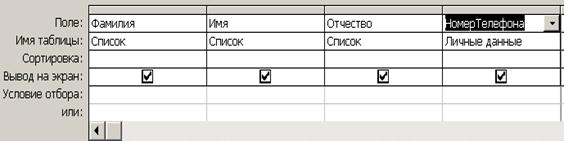
Рис. 31. Выбор полей из таблиц Список и Личные данные
· Сохраните запрос, щелкнув по кнопке Сохранить. Введите имя запроса Номера телефонов и щелкните по кнопке ОК.
· Щелкните по кнопке  для представления запроса. Это самый простой вид запроса на выборку. В результате вы получаете новую таблицу с другим набором полей.
для представления запроса. Это самый простой вид запроса на выборку. В результате вы получаете новую таблицу с другим набором полей.
· Перейдите в режим Конструктор.
 Условие отбора можно включать аналогично включению фильтра. Например, телефонная книга для всех учащихся, фамилии которых начинаются на букву «В», может быть получена с помощью включения условия Like «В*».
Условие отбора можно включать аналогично включению фильтра. Например, телефонная книга для всех учащихся, фамилии которых начинаются на букву «В», может быть получена с помощью включения условия Like «В*».
· Получите этот запрос (он представлен на рис. 32).
· Щелкните по кнопке  для представления запроса.
для представления запроса.
· Измените имя запроса, выбрав в меню пункт Файл - Сохранить как.
· Впоявившемся диалоговом окне наберите новое имя запроса: Выборка по В. Теперь в меню базы данных в окне Запросы будет показано два запроса.

Рис. 32. Запрос на выборку Номера телефонов
Самостоятельное задание. 1. Составьте запрос на адреса только девочек, имя которых «Анна». Сохраните запрос с именем Анна. 2. Составьте запрос на телефоны учащихся, отчество которых начинается на букву «А». Сохраните запрос с именем Выборка по А.
Задание 3. Составьте запрос с использованием логических операций в условии отбора.
Предположим, что вам нужно составить ведомость для выплаты стипендии всем учащимся, которые учатся без троек. Для этого нужно выбрать записи, в которых оценки по предметам 4 ИЛИ 5.
|
|
|
Порядок работы:
· Выберите закладку Запрос, если находитесь в другом диалоговом окне.
· Щелкните мышкой по кнопке Создать.
· В появившемся диалоговом окне выберите Конструктор, щелкните по кнопке ОК.
· Добавьте нужные таблицы (Личные данные и Список), выбирая их и щелкая по кнопке Добавить.
 Так как таблицы связаны, между ними на экране появляется линия «один-к-одному». Если ее нет, таблицы нужно связать.
Так как таблицы связаны, между ними на экране появляется линия «один-к-одному». Если ее нет, таблицы нужно связать.
· Закончите выбор, щелкнув по кнопке Закрыть. Появляется возможность выбора полей из разных таблиц.
· Выберите поля Фамилия, Имя и Отчество из таблицы Список и поля Word, Excel, Access - из таблицы Личные данные. Для этого достаточно сделать двойной щелчок мышкой по имени поля. Второй вариант - перетащить мышкой название поля в клетки запроса.
· В строке Условие отбора под полями Word, Excel и Access noставьте 4 Or 5 (рис. 34).
 |
Рис. 34. Выбор полей из разных таблиц
· Щелкните по кнопке  для представления запроса.
для представления запроса.
· Сохраните запрос с именем Успеваемость 1, щелкнув по кнопке Сохранить. Теперь в меню базы данных в окне Запросы будет показано три запроса.
Самостоятельное задание. 1. Составьте запрос на учеников группы 101, у которых оценка по курсу «Освоение базы Access» 4 или 5; сохраните запрос с именем Успеваемость2. 2. Составьте запрос на учеников групп 102 и 103, которые имеют оценку по курсу «Освоение программы Word» и «Освоение программы Excel» 4 или 5; сохраните запрос с именем УспеваемостьЗ.
Задание 4. Составьте запрос на выборку всех записей, кроме тех, в которых указана фамилия Баранова с использованием Построителя выражений.
Порядок работы:
· Выберите закладку Запросы, если находитесь в другом окне.
· Выделите запрос Номера телефонов.
· Щелкните по кнопке Конструктор.
· Удалите поле НомерТелефона.
· Добавьте поле Адрес.
· Сохраните запрос с именем Адрес, выполнив команду Сохранить как....
· Поставьте курсор в ячейку Условие отбора в столбце Фамилия.
· Удалите надпись в этой ячейке.
· Щелкните по кнопке  - Построить. Появится окно, в котором можно строить сложные запросы.
- Построить. Появится окно, в котором можно строить сложные запросы.
Порядок работы:
· Щелкните по кнопке Not, это слово появится в верхнем поле. Фамилию Баранова в кавычках наберите вручную.
· Щелкните по кнопке ОК. В поле Условие отбора появится данное выражение.
|
|
|
· Щелкните по кнопке  для представления запроса.
для представления запроса.
· Закройте запрос, сохранив его с именем не_Баранова, выполнив команду Файл - Сохранить как....
Задание 5. Создайте вычисляемые поля.
Порядок работы:
· Выберите закладку Запросы, если находитесь в другом окне.
· Щелкните по кнопке Создать.
· В появившемся диалоговом окне выберите Конструктор, щелкнув по кнопке ОК.
· Добавьте нужные таблицы (Список и Личные данные), выбирая их и щелкая по кнопке Добавить.
· Завершите выбор, щелкнув по кнопке Закрыть.
· Выберите поля Фамилия и Имя из таблицы Список и поля Word и Excel - из таблицы Личные данные.
· Поставьте курсор на клетку правее Excel (на линии Поле).
· Щелкните по кнопке  - Построить.
- Построить.
· В появившемся окне напечатайте вручную выражение, представленное на рис. 35, и щелкните по кнопке ОК.
 |
Рис. 35. Окно Построитель выражений
· Это выражение подставится в новое поле. Нажмите клавишу [Enter].
· Сохраните запрос с именем Среднее.
· Щелкните по кнопке  для представления запроса. Новое поле будет иметь имя Среднее.
для представления запроса. Новое поле будет иметь имя Среднее.
· Закройте запрос.
Предъявите преподавателю: запросы Номера телефонов, Выборка по В, Анна, Выборка по А, Успеваемость5, Успеваемость4!, УспеваемостьЗ, не Баранова, Среднее.
Задание 6. Завершите работу с программой Access.
Порядок работы:
· Выполните команду Файл - Выход.
· Если вы производили редактирование в базе данных, появится вопрос о сохранении изменений. Ответьте на него положительно.
|
|
|
|
|
Дата добавления: 2014-12-27; Просмотров: 452; Нарушение авторских прав?; Мы поможем в написании вашей работы!